Comment transférer des vidéos ou des films de Mac à iPad
Le transfert de fichiers de notre ordinateur Mac à iPad est une tâche avec laquelle beaucoup d'entre nous luttent dans notre vie quotidienne. Bien que nous comptions sur iTunes pour gérer nos fichiers iPad, nous trouvons cette application difficile à utiliser et on ne peut pas effectuer le travail en peu de temps, en particulier pour les films. Quand il s'agit de la fonction de synchronisation d'iTunes, de nombreux utilisateurs se sentent ennuyés avec elle, car cette fonction va effacer les films au cours du processus de synchronisation.
Par conséquent, beaucoup de gens voudraient trouver une alternative à iTunes pour transférer des films de Mac vers iPad. Parmi tous les programmes qui prétendent avoir la fonction de transfert de fichiers, Wondershare TunesGo est considéré comme la meilleure option pour transférer des vidéos de Mac à iPad, car il permet d'effectuer la tâche dans un court laps de temps. Cet article va vous présenter comment transférer des vidéos de Mac à iPad avec ce programme de transfert multifonction iPad.
- Partie 1. Quand avez-vous besoin de transférer des vidéos de Mac à iPad
- Partie 2. Transférez des vidéos, films de Mac à iPad Air/iPad mini avec TunesGo
Partie 1. Quand avez-vous besoin de transférer des vidéos de Mac à iPad
Que ce soit lors d'une réunion d'affaires pour afficher des médias utiles, ou dans un avion où il n'y a pas d'accès facile à Amazon Instant Video, Netflix ou même Yotube et les films dans l'avion ne sont pas-disons- «nos films»; La même chose s'applique à un voyage en bateau, ou seulement pour regarder un film à la maison, ou de transporter une vidéo pour le montrer à vos amis, il n'est pas toujours pratique d'avoir un ordinateur portable dans tous ces cas. Par conséquent, garder nos vidéos et films dans des appareils plus petits (ou plus pratiques), comme un iPad, s'avère être une meilleure idée. Mais: "Chargement des vidéos sur mon iPad?"
Nous avons tendance à penser que le transfert de vidéos et d'informations de notre Mac vers notre iPad implique toujours la synchronisation de nos données via iTunes; Une routine dure qui a très peu de boutons pour gérer exactement ce que nous voulons sur nos portables. En outre, iTunes a montré un modèle de ne pas toujours reconnaître plus de quelques formats vidéo. Il arrive fréquemment que nous laissions notre iPad pendant des heures à synchroniser seulement pour trouver des marques sur les fenêtres qu'iTunes n'a pas été en mesure de reconnaître tel ou tel fichier.
Cette tâche fastidieuse ne doit pas être frustrante, c'est-à-dire, vous n'avez pas nécessairement besoin d'iTunes. Pour faciliter cette tâche quotidienne, les développeurs ont proposé Wondershare TunesGo pour Mac.
Puissant gestionnaire de téléphone et programme de transfert - Wondershare TunesGo

- Transférez directement des fichiers multimédia vers des appareils iOS en cliquant dessus.
- Transférer audio et vidéo depuis iDevice vers iTunes et PC.
- Importez et convertissez de la musique et de la vidéo dans des formats sympas iDevice.
- Supprimer des photos/vidéos en lot en un seul clic.
- Dédupliquer les contacts en double
- Corriger & Optimiser les tags ID3, les couvertures, les informations sur les chansons
- Transférer de la musique, des photos sans restrictions iTunes
- Parfaitement sauvegarder/restaurer la bibliothèque iTunes.
Partie 2. Transférez des Vidéos & Films de Mac à iPad Air/iPad mini avec TunesGo
Pourquoi avez-vous besoin de Wondershare TunesGo pour transférer des vidéos ou des films de Mac à iPad?
1. Entièrement compatible avec iTunes 12.1, iOS 9, et prend en charge iPhone 6s & IPhone 6s Plus - le logiciel est constamment mis à jour de manière à permettre la prise en charge de tous les derniers logiciels Apple. Tous les modèles d'iPhone, iPad et iPod sont pris en charge et peuvent être utilisés gratuitement avec cette application.
2. Évitez les limites d'iTunes et transférez de la musique et des vidéos illimitées. - Wondershare TunesGo peut faire tout ce qu'iTunes peut et tout ce que iTunes ne peut pas. Toutes les limites que vous avez pour le transfert de chansons, de musique, de vidéos et d'autres fichiers sont complètement supprimées et vous pouvez transférer des fichiers illimités de manière sélective sans couvrir les fichiers d'origine.
3. Transférer tous les types de fichiers entre vos appareils iOS - si vous avez l'intention de transférer des fichiers de votre appareil iOS vers un PC, de votre Mac vers votre appareil ou entre deux appareils iOS, TunesGo est la solution idéale pour vous.
4. Convertissez automatiquement des vidéos et de la musique en formats compatibles avec les appareils iOS - Si vous essayez d'ajouter un fichier à votre iPad qui n'est pas pris en charge par votre iOS, le logiciel le détecte automatiquement et le convertit en format compatible iOS.
5. Modifier et ajouter vos listes de contacts - vous pouvez également gérer votre annuaire à l'aide de TunesGo. Si vous avez beaucoup de contacts en double et souhaitez vous organiser, il est beaucoup plus rapide de le faire sur votre PC ou Mac, et il est idéal pour utiliser ce logiciel.
6. Supprimer les fichiers inutiles de votre iDevice - c'est votre meilleur gestionnaire de contenu pour les appareils iOS. Vous pouvez facilement parcourir les fichiers sur votre appareil et supprimer ceux que vous ne voulez pas.
Guide étape par étape sur la façon de transférer des vidéos de Mac vers iPad
Etape 1 Démarrer Wondershare TunesGo
Téléchargez et installez Wondershare TunesGo sur votre ordinateur Mac, puis lancez-le. Connectez iPad à l'ordinateur avec le câble USB et le programme le détectera automatiquement. Ensuite, vous verrez différentes catégories de fichiers en haut de la fenêtre du logiciel.
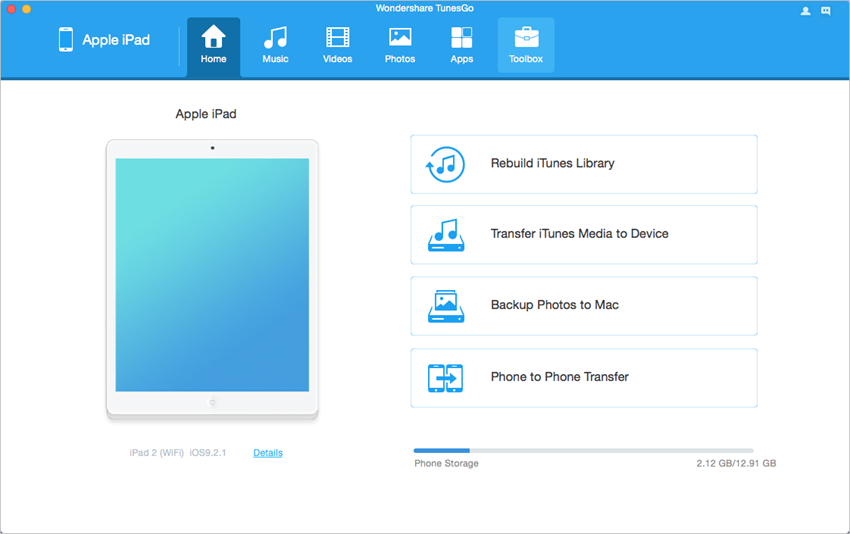
Etape 2 Transférer des vidéos vers iPad
Choisissez la catégorie Vidéos dans l'interface principale, et le programme vous montrera les différentes sections de vidéos, ainsi que le contenu dans la partie droite. Cliquez maintenant sur le bouton Ajouter dans l'interface principale, puis sélectionnez Ajouter un fichier/Ajouter un dossier dans le menu déroulant, puis vous pourrez ajouter des vidéos de votre ordinateur sur iPad.
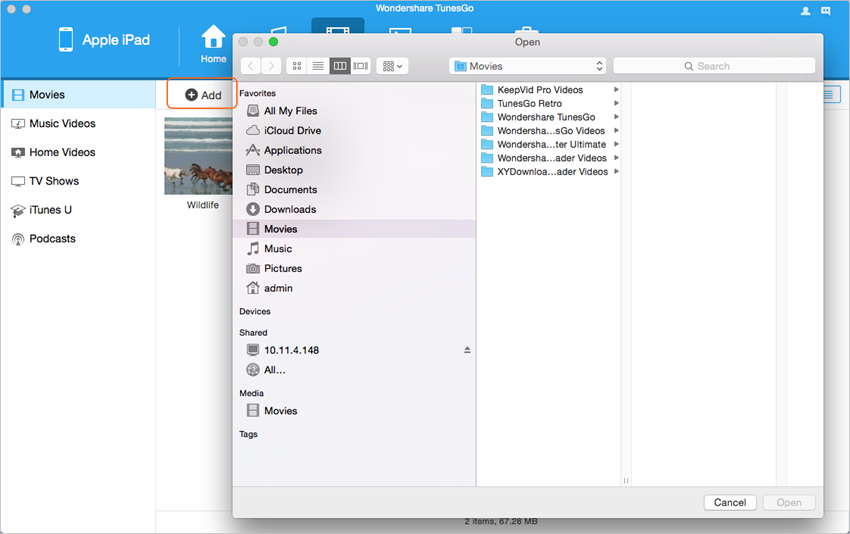
Lorsque le transfert est terminé, vous recevrez les vidéos sur votre iPad. Voilà comment Wondershare TunesGo permet de transférer des vidéos et des films de Mac à iPad. Ce programme utile aide également à d'autres transferts de données pour les appareils iOS, si vous êtes intéressé par lui, il suffit de le télécharger gratuitement pour un essai.
Puissant gestionnaire de téléphone et programme de transfert - Wondershare TunesGo

- Transférez directement des fichiers multimédia vers des appareils iOS en cliquant dessus.
- Transférer audio et vidéo depuis iDevice vers iTunes et PC.
- Importez et convertissez de la musique et de la vidéo dans des formats sympas iDevice.
- Supprimer des photos/vidéos en lot en un seul clic.
- Dédupliquer les contacts en double
- Corriger & Optimiser les tags ID3, les couvertures, les informations sur les chansons
- Transférer de la musique, des photos sans restrictions iTunes
- Parfaitement sauvegarder/restaurer la bibliothèque iTunes.
